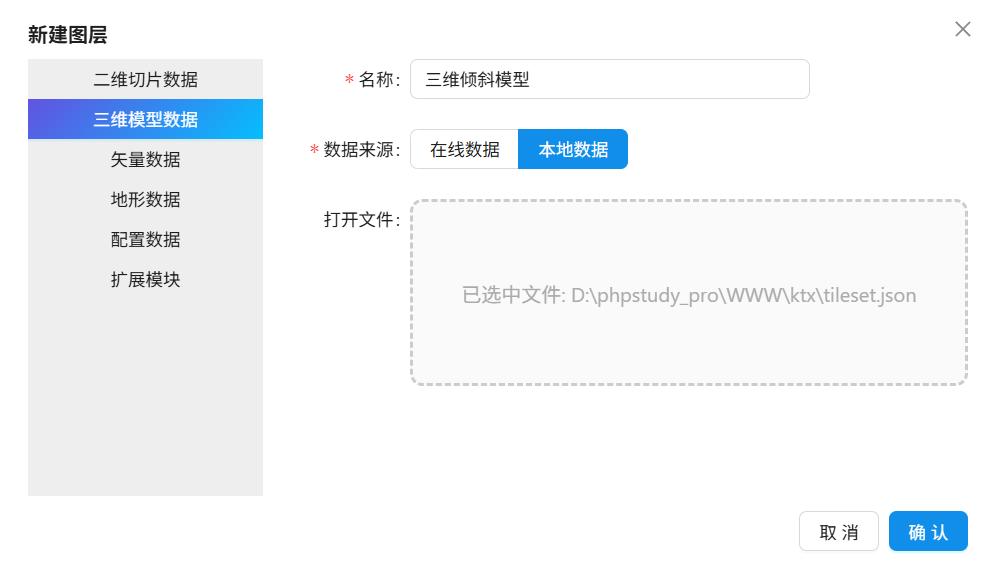14、本地数据加载(Windows)
本文概述
CesiumEarth Desktop 支持本��地数据的加载,本地数据包括:
DEM:二维切片格式的卫星影像、电子地图、街道图(格式一般为png或jpeg)
DOM:三维地形数据的切片(格式一般为terrain)
3DTiles:三维倾斜模型、点云、白模、3DMax模型、BIM模型等
本地数据准备
本地数据需要准备各种切片格式的数据,若还没准备切片数据,可阅读前几章的内容
一:二维切片图层加载
二维切片格式如下图所示
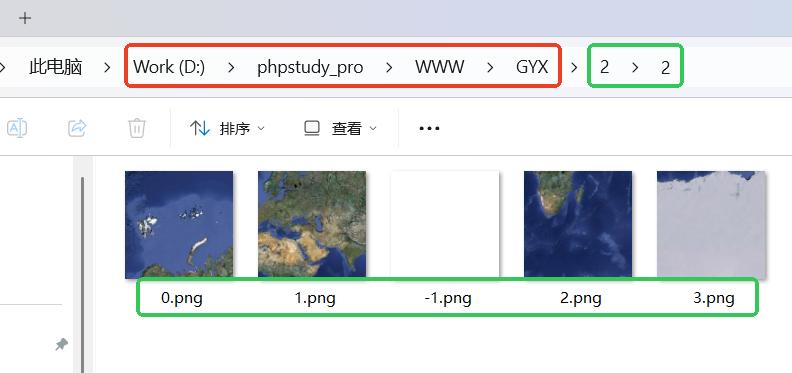
红框部分为数据路径,在Desktop中加载本地数据选择该路径即可,绿框部分为索引规则,在Desktop中Url内需填入该规则,上图中
依次为z、x、y
因此url规则可填写:{z}/{x}/{y}.png
添加图层
点击添加图层
选择二维切片数据
输入名称:影像图(可自定义)
选择格式:自定义
数据来源选择本地数据
打开目录,选中本地影像切片所在的文件夹
Url中输入切片索引规则,本文选用CesiumLab做的切片,规则为:{z}/{x}/{y}.png
点击确认即可加载本地影像切片数据
其他电子地图、街道图的加载方式类似,按照此步骤添加即可
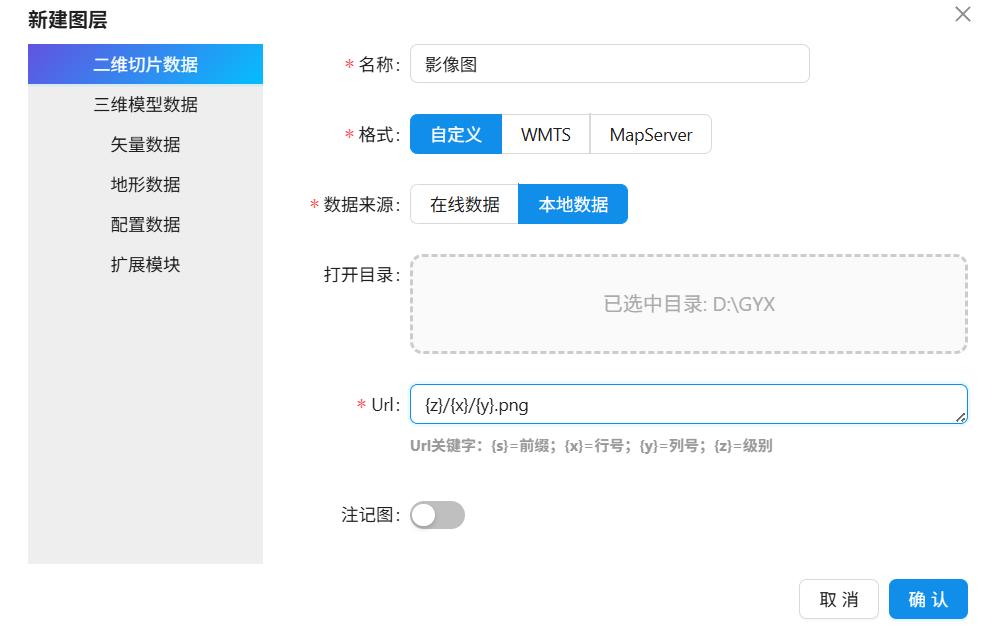
二:三维地形切片加载
三维地形切片格式如下图所示
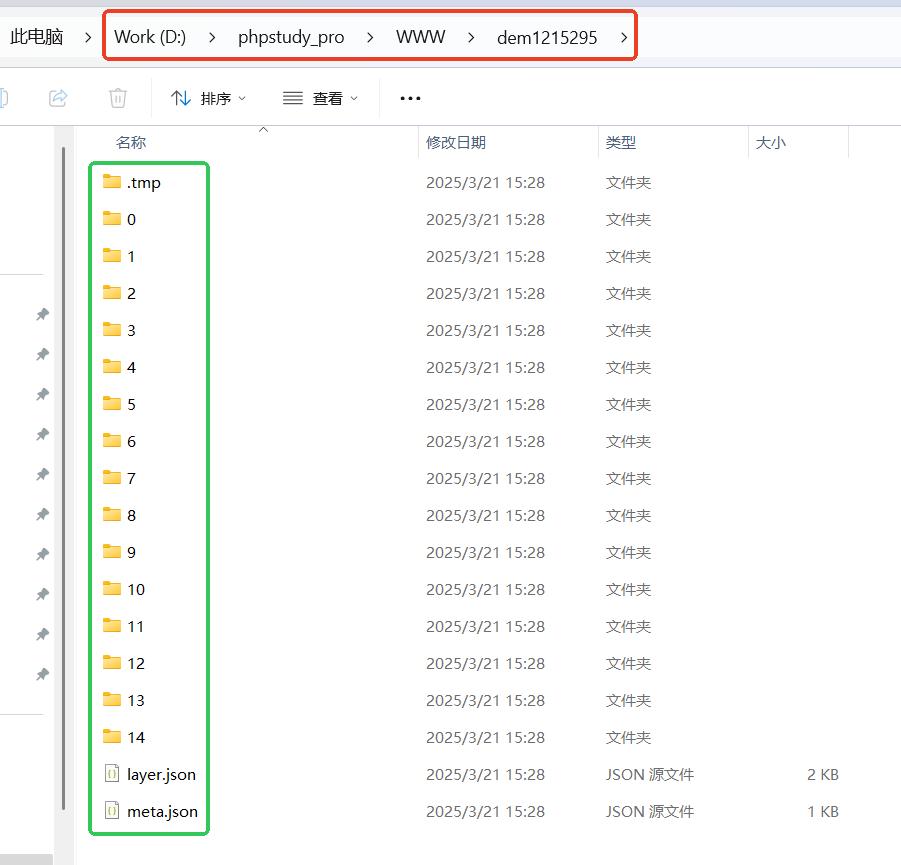
红框部分为数据路径,该路径下自带layer.json等索引文件
添加图层
点击添加图层
选择地形数据
输入名称:三维地形(可自定义)
选择格式:Terrain
数据来源选择本地数据
打开目录,选中本地三维地形切片所在的文件夹
点击确认即可加载本地三维地形切片数据
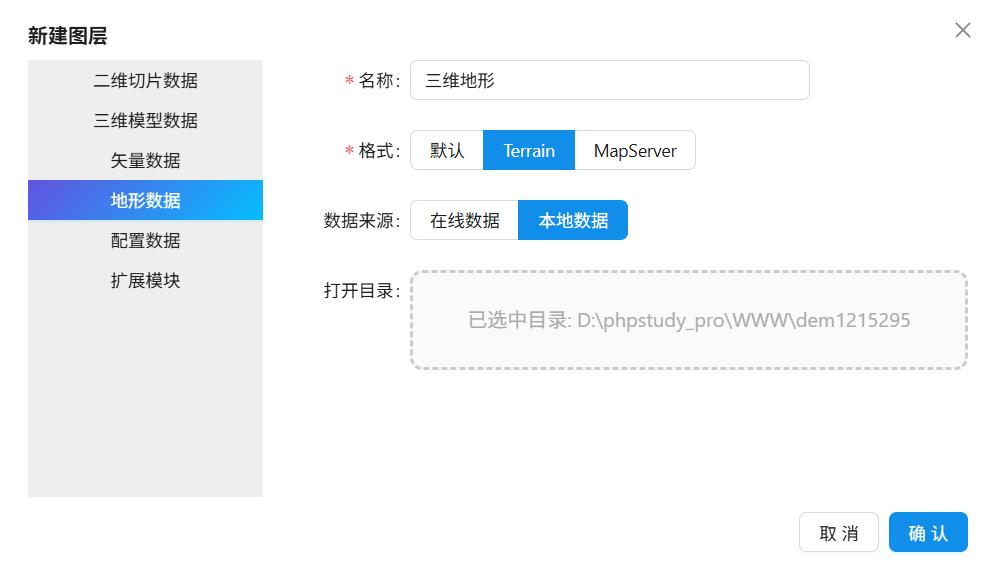
三:三维倾斜模型(或其他模型)加载
三维倾斜模型3DTiles切片目录如下
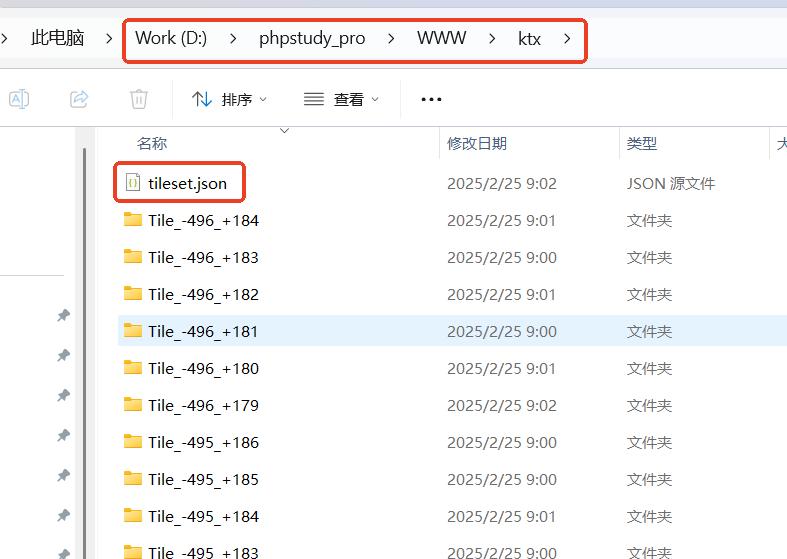
红框部分为数据路径,该路径下自带tileset.json索引文件,添加图层需要选中该文件
添加图层
点击添加图层
选择三维模型数据
输入名称:三维倾斜模型(可自定义)
数据来源选择本地数据
打开目录,选中三维倾斜模型tileset.json文件
点击确认即可加载本地三维模型数据